ai文字怎么转曲 Adobe Illustrator文字转曲教程
2022-01-09 02:49:31 作者:佚名 ai是Adobe illustrator简称,这是一款用于出版、多媒体和在线图像的工业标准矢量插画的软件。你知道ai文字怎么转曲吗?小编来为你介绍一下ai文字怎么转曲。
ai文字转曲的操作其实也很简单,首先选中要转曲的文字,然后执行“文字——创建轮廓”。ai文字转曲快捷键是Ctrl+Shift+O,下面这个截图为Illustrator CS6版本的文字转曲命令'创建轮廓"的截图。
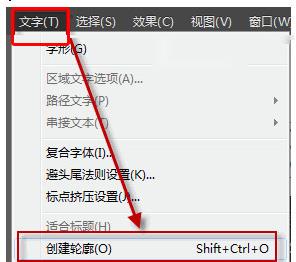
ai文字转曲注意事项:
1、请在选择所有的文本前,确认所有的对象都已经解开了锁定和隐藏属性。
在全选所有文本之前,最好先按一下ctrl+alt+2(全部解锁)和 ctrl+alt+3(显示全部)命令,去除隐藏和锁定属性,然后再执行“选择——对象——文本对象”。
2、检查所转文字是否彻底的方法:执行“文字——查找字体”,查看报告,如果报告没有发现文字对象,结果是 0,就全部转换完成。
3、转曲线,一般是送去输出中心出菲林前才做的事情,请一定要把原来的文本版本的文件留一个备份,以防不测,然后用副本做一个曲线版的文件送去出菲林。











